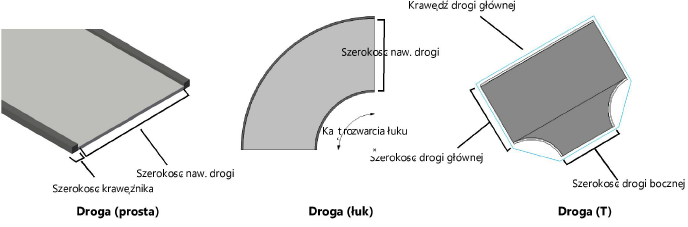Tworzenie i łączenie dróg prostych i łukowych
Tworzenie i łączenie dróg prostych i łukowych
|
Narzędzie
|
Zestaw narzędzi
|
|
Droga (prosta)

Droga (łuk)

Droga (T)

|
Krajobraz
|
Narzędzia Droga (prosta), Droga (łuk) i Droga (T) to nieskomplikowane w obsłudze narzędzia, za pomocą których utworzysz i połączysz ze sobą proste i łukowe odcinki drogi. Tak utworzone drogi mogą następnie posłużyć do edycji modelu terenu.
Aby utworzyć prosty lub łukowy odcinek drogi bądź skrzyżowanie dróg typu T:
Kliknij wybrane narzędzie.
Wstaw odcinek drogi do rysunku.
Wstawiając prosty odcinek drogi, pierwszym kliknięciem wyznaczysz punkt początkowy drogi, a kolejnym kliknięciem punkt końcowy drogi.
Wstawiając łukowy odcinek drogi, kliknięciem umieścisz obiekt na rysunku, a kolejnym kliknięciem wyznaczysz kąt obrotu.
Okno ustawień dla danego narzędzia pojawi się automatycznie, gdy użyjesz go po raz pierwszy w danym pliku. Zdefiniuj wartości domyślne. Po wstawieniu obiektu do rysunku jego parametry można zmienić w palecie Info.
Możesz kontynuować rozbudowę drogi poprzez dodawanie kolejnych odcinków prostych i łukowych oraz skrzyżowań typu T.
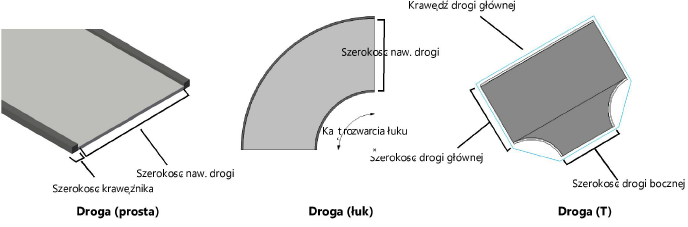
Kliknij, aby pokazać/ukryć parametry.Kliknij, aby pokazać/ukryć parametry.
|
Parametr
|
Opis
|
|
Wysokość Z
|
Zdefiniuj wyniesienie pierwszego słupka wysokościowego na danym odcinku drogi.
|
|
Promień osi skrętu
(drogi łukowe i T)
|
Wprowadź promień osi skrętu (mierzony do środka drogi) łukowego odcinka drogi. Miejsce geometryczne wskazuje środek łuku (a w przypadku dróg T - środek każdego łuku).
|
|
Szerokość naw. drogi
(drogi łukowe)
|
Wprowadź szerokość nawierzchni drogi w przypadku drogi łukowej.
|
|
Szer. drogi bocznej
(drogi T)
|
Wprowadź szerokość drogi bocznej w przypadku skrzyżowania dróg typu T.
|
|
Szerokość naw. drogi
(drogi proste)
|
Wprowadź szerokość nawierzchni drogi w przypadku drogi prostej.
|
|
Wysokość/Szerokość krawężnika
|
Wprowadź szerokość i wysokość krawężnika.
|
|
Grubość naw. drogi
|
Wprowadź grubość nawierzchni drogi.
|
|
Wznios
|
Określ wznios drogi.
|
|
Pokaż spoiny
|
Zaznacz tę opcję, aby wyświetlić spoiny drogi (ukryte krawędzie w miejscach, gdzie nie ma krawężnika) za pomocą linii przerywanej.
|
|
Zastosuj modyfikatory terenu
|
Zaznacz tę opcję, aby zastosować modyfikatory terenu.
|
|
Odległość względem prawej/lewej granicy skarpy
(drogi łukowe i proste)
|
Wskaż odległość granicy skarpy od drogi po prawej i lewej stronie.
|
|
Kąt rozwarcia łuku
(drogi łukowe i T)
|
Wprowadź kąt rozwarcia łuku (maks. 90°).
|
|
Narysuj krawężnik drogi głównej
(drogi T)
|
Zaznacz tę opcję, aby narysować krawężnik wzdłuż drogi głównej. Odznacz tę opcję, aby nie wyświetlać krawężnika.
|
|
Odstęp pomiędzy kolumnami
(drogi T)
|
Wprowadź szerokość drogi głównej.
|
|
Klasa naw. drogi/krawężnika
|
Przypisz klasę do poszczególnych komponentów geometrii drogi, aby zdefiniować ich atrybuty i widoczność. Zaznacz na liście rozwijanej jedną z klas istniejących na rysunku lub utwórz nową klasę. Wybierz klasę <Droga (...)>, aby komponent przypisać do tej samej klasy co droga.
|
Jeżeli ta droga obejmuje granice skarpy lub niwelacje, a istnieje już model terenu, zaznacz model i kliknij w palecie Info przycisk Aktualizuj.

Aktualizacja modelu terenu
Tworzenie dróg
 Tworzenie i łączenie dróg prostych i łukowych
Tworzenie i łączenie dróg prostych i łukowych